
ponimayka1
.pdf
При помощи стрелки вправо выберите второй ряд точек. Нажимите «х» для привязки к сетке и тащите второй ряд влево, пока он не прилипнет к сетке в том же месте, где находится первый ряд.
Масштабируйте его так, чтобы верхняя точка была немного ниже края цилиндра.
241
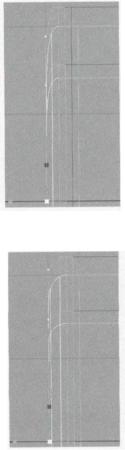
Выбирайте следующий ряд и проделайте с ним аналогичные действия, только сжимами поменьше.
Следующий ряд просто выбираем и сдвигаем влево, не масштабируя. При этом уже возникав довольно хороший скругленный угол.
242

Выбрав следующий ряд и придвинув его (без привязки) к краю, можно отрегулировать степень скругления.
Дальнейшую настройку скругления можно производить при помощи двух рядов точек «справа» от угла (их нужно перемещать) и двух рядов «внутри» угла (их надо масштабировать).
243

Совет. Часто бывает полезно включить опцию отображения изопарм в закрашенном, или текстурированном режиме Это можно сделать с помощью меню в понели камеры Shading =>Shade Options= >Wireframe on Shaded.
Труба
Продолжим работу с конусом. В прошлый раз мы использовали Circular Fillet и могли регулировать только радиус без возможности контролировать положение границ «воротника» между конусом и цилиндром. Сейчас пришьем конус к цилиндру при помощи Freeform Fillet. Этим способом часто пришивают конечности к туловищу (точнее пришивали, пока сплайны не вышли из моды в области органического моделирования).
Берем конус (translateX=3.5, translateZ=3.5, rotateX=180).
Выбираем изопарму в том месте, где будет начинаться сочленение, и применяем Ей NURBS=>Detach Surfaces.
244
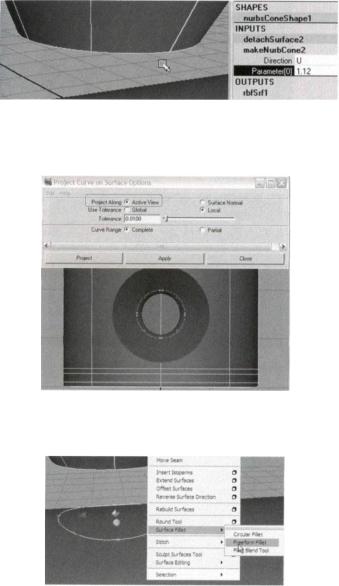
Удаляем нижнюю часть.
Несмотря на это, для верхней половины можно изменять «линию отреза» с помощью атрибута Parameter ноды detachSurface.
Наметим границу на цилиндре, к которой будем пришиваться. Выберите нижнюю изопарму на остатке конуса и выполните Edit Curves=>Dupticate Surface Curves. Это создаст копию изопармы как обычную кривую, которую мы тут же спроектируем на цилиндр. Если кривая выбрана, выберите дополнительно цилиндр. Перейдите в камеру top и выполните Edit NURBS=>Project Curve on Sur face с установками по умолчанию.
В перспективной камере на цилиндре появятся две кривые, сверху и снизу. Нижнюю кривую нужно удалить. Теперь надо выбрать оставшуюся спроектированную на цилиндр кривую и дополнительно нижнюю изопарму остатка конуса, а затем выполнить Edit NURBS=>Surface Filet=>Freeform Fillet.
245
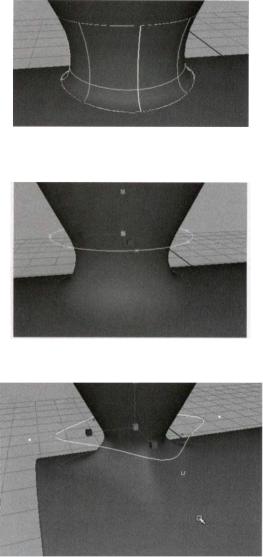
Freeform Fillet подобно операции Loft создает поверхность, проходящую через две кривые. Однако исходные кривые для Freeform Fillet должны быть «поверхностными кривыми» (изопармами, краями тримированных дырок и т. д.) и поэтому, в отличие от Loft, результирующая поверхность гладко подходит к кривым.
Пытливые умы могут выбрать в Outliner кривую, скопированную с нижней изопармы конуса, отцентрировать ей pivot (Modify=>Center Pivot) и отмасштабировать ее, влияя таким образом на радиус нижнего сочленения.
Понятно, что можно даже придать ей любую форму, которая через проекцию будет влиять на нижнюю границу.
246

Некоторые неутомимые умы, глядя на то, как хорошо совпадают сетки конуса и «воротника», могут вознамериться применить операцию Attach к этим двум поверхностям. Однако результат применения этой операции с опцией Blend приводит к плачевным результатам.
Последствия параметризации
Виной тому странная параметризация поверхности сочленения (ее можно наблюдать в At tribute Editor). Дело в том, что операции, создающие Fillet, порождают параметризацию Chord Length, и попытка сшить такую поверхность с другим объектом не приводит к успеху. Надо просто изменить параметризацию поверхности на Uniform.
Для этого достаточно применить к ней Rebuild Surfaces с опциями Rebuild Type=Uniform, Parameter Range=0 to #Spans, Keep=CV.
После этого применение операции Attach (с опциями Blend, Insert knot=On, Parameter=0.5, Keep 0riginal=Off) проходит совершенно безболезненно для конуса и «воротника».
247
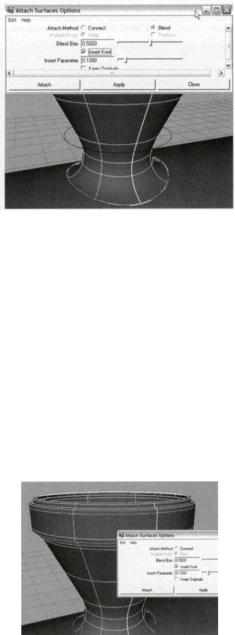
У получившейся поверхности довольно богатая Construction History. Например, можно разыскать в Attribute Editor ноду ffFiletSrf, отвечающую за построение Freeform Filet и отредактировать атрибуты Depth и Bias, корректирующие форму сочленения.
Иногда требуется вырезать дырку под конусом, но в нашем случае это будет лишней работой. Это несложно сделать, так как замкнутая кривая на цилиндре уже существует и операция Trim выполняется в один щелчок мыши.
Как и раньше, если вы удовлетворены результатом, Construction History можно удалить вместе с кривой для проектирования.
Шапка
Займемся шапкой для трубы. Как и раньше, выделите верхнюю изопарму конуса. Заходите в Option Box операции Surfaces=>Bevel Plus.
В разделе Outer Bevel Style выберите Convex Crease, а в закладке Output поставьте Output Geometry=Nurbs. Нажав кнопку Bevel, получите шапку для конуса, причем форму шапки можно менять в Attribute Editor, но с одним условием: никаких острых углов.
Шапку надо пришить к конусу. Выбираем обоих.
Далее Attach (Method=Blend, Insert knot=On, Parameter=0.1, Keep Original=Off).
248
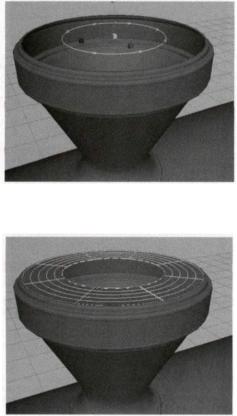
Совет. Не оставляйте открытые края поверхностей видимыми. Если вы знаете, что в процессе анимации открытый край поверхности попадет в камеру, обработайте его, Загните его, запустите вдоль края что-нибудь типа трубки, в общем, прикройте его любым способом.
Воспользуемся этим советом. Край трубы надо утащить внутрь. Выбирайте верхнюю, последнюю изопарму.
Скопируйте ее: Edit Curves=>Duplicate Surface Curves. Выполните Modify=>Center Pivot.
Сожмите окружность немного.
Теперь вместе с окружностью выберите верхнюю крайнюю изопарму и выполните iurfaces=>Loft. В Attribute Editor или Channel Box задайте для Loft атрибут Section Spans равным пяти, это добавит объекту гибкости.
Удалите внутреннюю кривую, а затем при помощи Hull постепенно утаскивайте вниз кольцевые ряды контрольных точек, начиная с внутреннего.
249
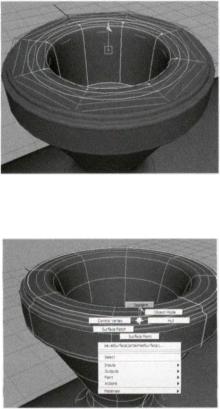
Если попытаться опять сшить при помощи Attach две оставшиеся поверхности, то MAYA запутается в краях поверхностей.
Помогите ей: выберите примыкающие друг к другу изопармы на обеих поверхностях (используя Shift и перетаскивание мышкой) и выполните Attach с прежними установками.
Труба готова. Аналогичные действия по разрезанию и «приклеиванию» сферы предоставляются вам для самостоятельной работы. Сохраненный на этом этапе файл называется trainNew1.ma.
Звезда
Займемся звездой. Звезда нас, в принципе, устраивает. Но если рассматривать ее выпуклые ребра как жесткие, то могу предложить оригинальный способ их сгладить. Напомню, что звезда была сделана из конуса первой степени. Для сглаживания надо перевести этот объект в поверхность третьей степени.
Выберите звезду и откройте Option Box операции Rebuild.
Установите Rebuild Туре в Bezier, остальные параметры оставьте по умолчани Результирующая поверхность будет иметь то же количество изопарм, но каждая из них будет иметь multiplicity=3, потому что выбран тип Bezier и степень поверхности установлена в Cubic.
250
